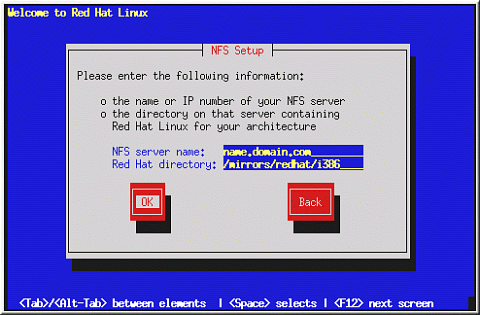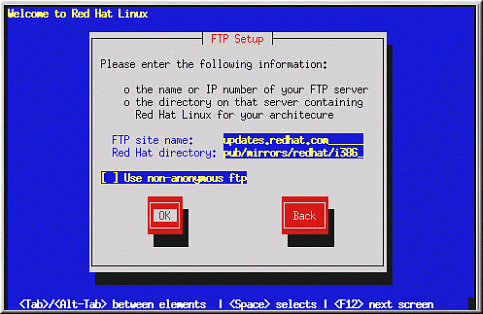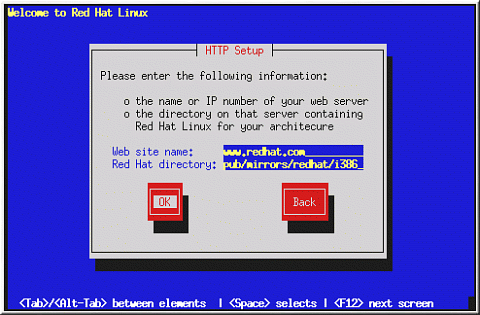Библиотека сайта rus-linux.net
| Red Hat Linux 7.2: Официальное руководство по установке Red Hat Linux x86 | ||
|---|---|---|
| Назад | Глава 4. Установка Red Hat Linux в текстовом режиме | Вперед |
Установка по сети
Если вы выполняете установку по сети, у вас появится диалог Настройка TCP/IP (Configure TCP/IP); объяснение, что делать с этим диалогом, приведено в разделе Настройка сети в Главе 3. Ознакомьтесь с тем, что там написано, а затем вернитесь к текущему разделу.
Настройка cервера
Из-за того, что программа установки Red Hat Linux 7.2 рассчитана на то,
что установка может происходить с некольких компакт-дисков, вам надо
скопировать директории RedHat со всех CD, на которых находится Red Hat Linux 7.2, на жесткий диск,
если вы намереваетесь проводить установку по сети с использованием NFS, FTP или HTTP. Для этого:
Вставьте компакт-диск 1 в CD-ROM и выполните следующие команды:
mount /mnt/cdromcp -var /mnt/cdrom/RedHat /location/of/disk/spaceГде
/location/of/disk/space/export/7.2/umount /mnt/cdrom
Вставьте компакт-диск 2 в CD-ROM и выполните следующие команды:
mount /mnt/cdromcp -var /mnt/cdrom/RedHat /location/of/disk/spaceГде
/location/of/disk/space/export/7.2/umount /mnt/cdrom
- Затем сделайте директорию
/location/of/disk/spaceExport /location/of/disk/space
Если вы не уверены в том, что знаете, как это следует делать, обратитесь к Official Red Hat Linux Customization Guide и Official Red Hat Linux Reference Guide за более подробной информацией.
Установка по NFS (NFS Setup)
Диалог Установка по NFS (NFS setup) (см. Рисунок 4-6) используется, только если вы проводите установку с NFS сервера (то есть, если вы загрузились с сетевого или PCMCIA загрузочных дисков и выбрали Образ NFS (NFS Image) в диалоге Метод установки).
Введите точное доменное имя или IP адрес NFS сервера. Например, если вы производите установку с компьютера eastcoast, находящегося в домене redhat.com, введите eastcoast.redhat.com в поле Сервер NFS (NFS Server).
Затем введите имя экспортированой директории. Если вы проводите
установку, как описано в разделе Установка по сети, вам следует ввести название директории /location/of/disk/space/RedHat.
Если NFS сервер экспортирует зеркало установочного дерева Red Hat Linux, введите каталог, в котором содержится
директория RedHat (если вы не знаете, где этот каталог, обратитесь к системному администратору). Например, если ваш NFS сервер содержит каталог /mirrors/redhat/i386/RedHat, введите
/mirrors/redhat/i386.
Далее вы увидите диалог Добро пожаловать (Welcome) . Дополнительную информацию можно найти в Таблице 4-1.
Установка по FTP (FTP Setup)
Экран Установка по FTP (Рисунок 4-7) используется, только если вы производите установку с FTP сервера (то есть, если вы выбрали FTP в диалоге Метод установки). Этот диалог позволяет определить FTP сервер, с которого вы производите установку Red Hat Linux.
Введите точное доменное имя или IP адрес FTP сайта, с которого вы производите установку, и имя
каталога, в котором находятся
установочные файлы RedHat для вашей архитектуры. Например, если на FTP сервере есть каталог /mirrors/redhat/i386/RedHat, введите /mirrors/redhat/i386.
Если все указано правильно, появится
сообщение, что найден base/hdlist.
Далее вы увидите диалог Добро пожаловать (Welcome). Дополнительную информацию можно найти в Таблице 4-1.
Установка по HTTP (HTTP Setup)
Экран Установка по HTTP (HTTP Setup) (Рисунок 4-8) используется, только если вы производите установку с HTTP сервера (то есть, если вы выбрали HTTP в диалоге Метод установки). Этот диалог запросит информацию об HTTP сервере, с которого будет проводиться установка Red Hat Linux.
Введите имя или IP адрес HTTP сервера, с которого происходит установка, и имя директории, в которой находятся установочные
файлы RedHat для вашей архитектуры. Например, если на HTTP сервере есть директория /mirrors/redhat/i386/RedHat, введите /mirrors/redhat/i386.
Если все указано правильно, появится
сообщение, что найден base/hdlist.
Далее вы увидите диалог Добро пожаловать (Welcome). Дополнительную информацию можно найти в Таблице 4-1.
| Назад | В начало | Вперед |
| Определение раздела, с которого будет производиться установка | Наверх | Обновление существующей системы |